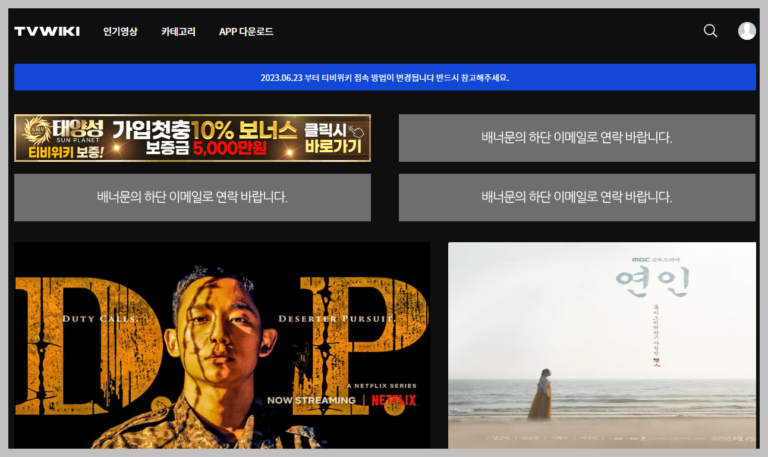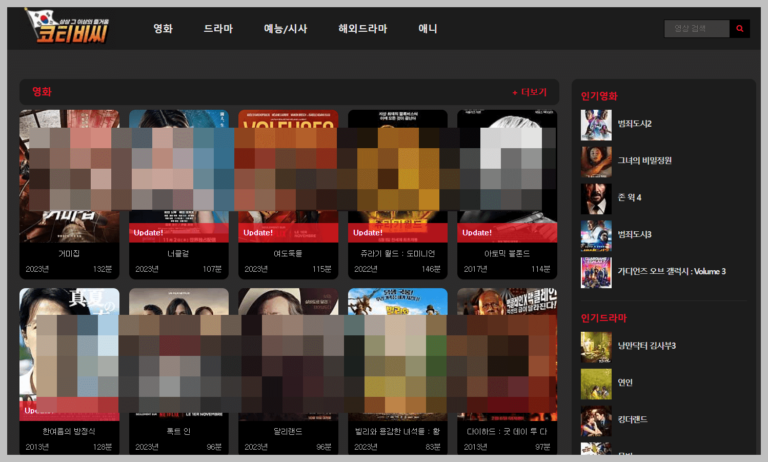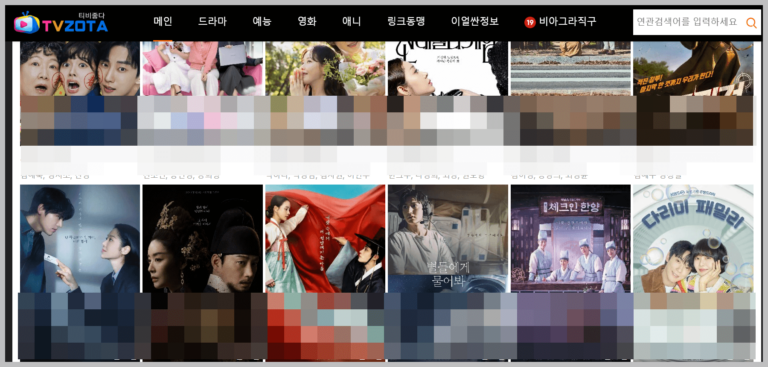넷플릭스 영어공부 위한 이중자막 설정 방법이 궁금하신가요? 넷플릭스를 시청하다 보면 해외 영화나 드라마의 경우 시청자들의 이해를 위해 한국어로 자막이 나오게 됩니다.
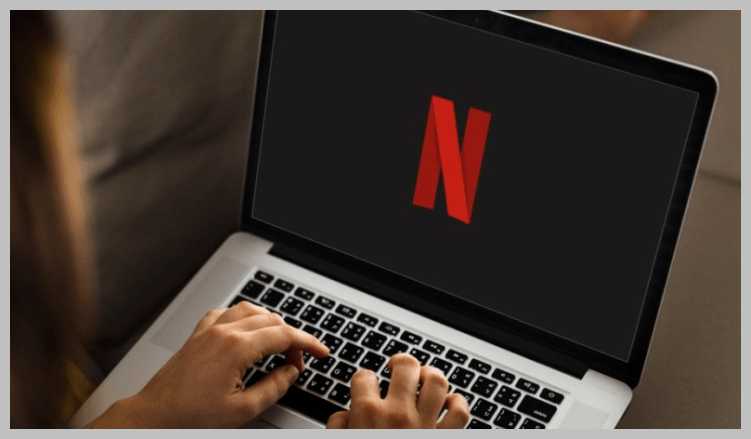
하지만 외국어를 공부하시는 분들이라면 한국어 자막을 보는 것이 그리 큰 도움이 되지 않습니다. 물론 자막 없이 시청이 가능하면 좋겠지만 그렇지 않은 경우라면 영어나 외국어 자막을 함께 설정하여 이중 자막을 이용하는 방법이 있습니다.
이런 경우 외국어와 한국 자막이 함께 표기가 되어 외국어를 습득하고 이해하는데 도움이 됩니다. 그럼 넷플릭스 이중 자막 설정 방법에 대해 알아보겠습니다.
글의 순서
넷플릭스 자막 켜는 방법
넷플릭스 영어공부 이중자막 설정 방법
넷플릭스 자막 켜는 방법
먼저 일반적으로 해외 드라마와 영화를 시청하는 경우 별다른 설정 없이도 한국어로 된 자막이 나오는 것을 보실 수 있습니다.
만일 자막이 나오지 않는 경우라면 간단히 몇 가지 조치를 통해서 바로 자막 설정을 하실 수 있습니다.
1) 먼저 PC나 스마트폰으로 시청하시는 경우 원하는 프로그램을 선택하신 후 화면 중앙을 클릭하거나 혹은 탭 하게 되면 화면 하단에 오디오 및 자막이라는 설정이 나오는 것을 보실 수 있습니다.
오디오 및 자막 버튼을 탭 하시면 자막 옵션이 나타납니다. 한국어로 자막을 설정하시면 바로 자막이 나오게 됩니다.
넷플릭스 영어공부 이중자막 설정 방법
위의 방법으로는 하나의 언어로 된 자막만 선택하실 수 있습니다. 넷플릭스 이중 자막의 경우 위처럼 첫 번째 자막을 선택한 후 크롬 확장 프로그램을 활용하여 두 번째 자막을 추가하는 것입니다.
만일 크롬 브라우저를 사용하시는 않는 분이라면 먼저 PC에서 크롬 브라우저를 먼저 다운로드 받으셔야 합니다.
1. 넷플릭스 영어공부 이중자막: Language Reactor
지금 크롬 브라우저를 실행하고 계시다면 이중 자막 설치를 위해 먼저 크롬 확장 프로그램을 설치하셔야 합니다.
1) 크롬 웹스토어로 이동하신 후 Language Reactor 라고 검색합니다.
혹은 아래 링크를 통해서 직접 Language Reactor 로 들어가실 수 있습니다.
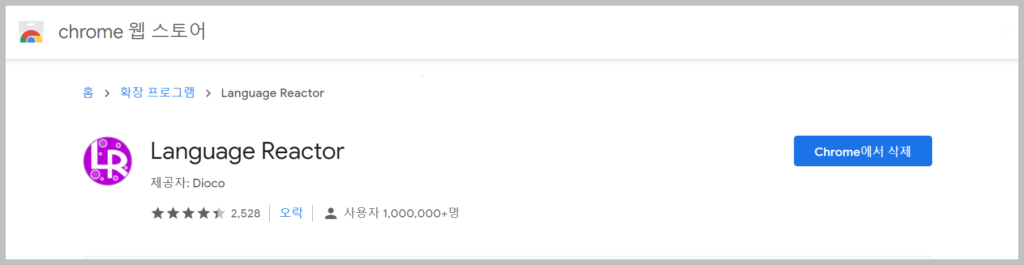
사실 크롬에는 다양한 종류의 넷플릭스 기능을 활용한 여러 종류의 크롬 확장 프로그램을 보실 수 있습니다. 위의 확장 프로그램은 넷플릭스 뿐 아니라 유튜브에서도 이중 자막을 설치할 수 있도록 옵션을 제공하고 있습니다.
2) chrome에 추가 버튼을 누르신 후 크롬 브라우저에 설치합니다.
3) 사용하는 확장 프로그램이 많고 크롬 이중자막을 많이 사용하는 분이라면 부가기능을 클릭하신 후 자주 사용하는 프로그램을 고정해 놓는 것이 좋습니다.
4) 크롬 브라우저에 설치된 Language Reactor를 클릭하시면 아래와 같은 설정 화면이 나타납니다.
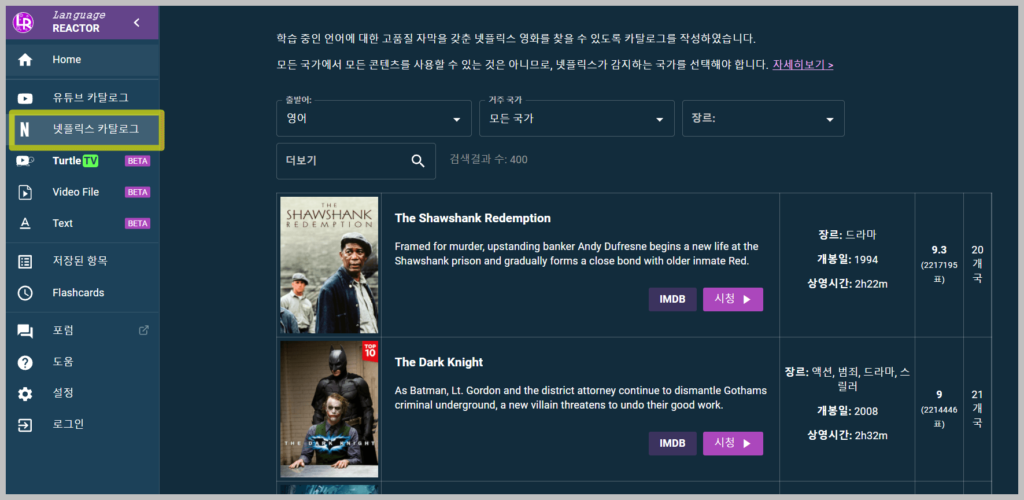
5) 좌측 메뉴에서 넷플릭스 카탈로그를 클릭합니다. 그리고 나타나는 설정 화면에서
출발어: 영어 (학습하고자 하는 언어)
거주 국가: South Korea 를 선택합니다.
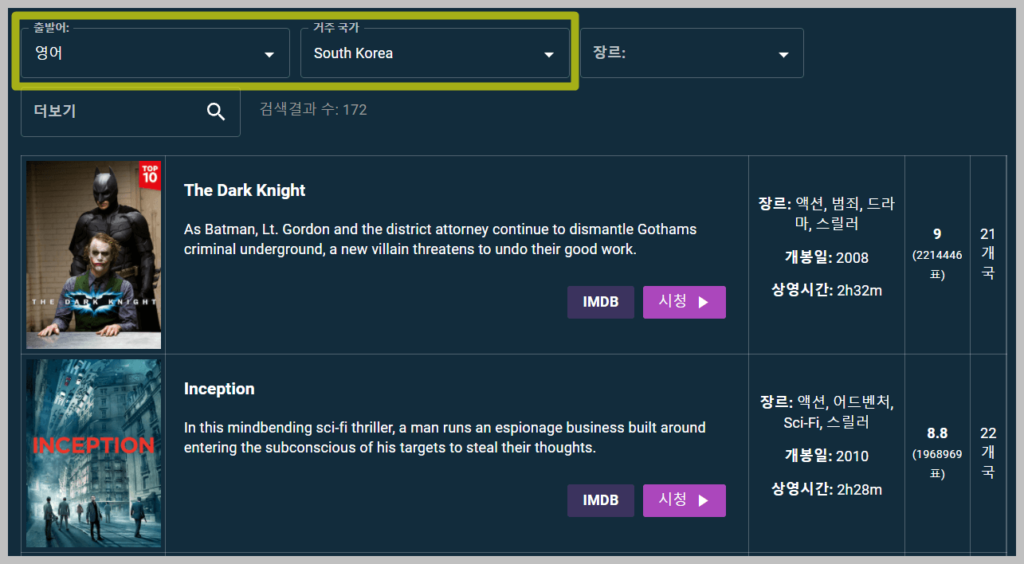
이 때 거주 국가의 경우 모든 국가에서 모든 콘텐츠를 시청할 수 있는 것은 아니기 때문에 국가별 제공되는 콘텐츠를 기반으로 자막도 제공됩니다.
그러므로 거주 국가를 한국으로 변경하게 되면 바로 제공되는 영화 및 콘텐츠 또한 변경되는 것을 보실 수 있습니다.
6) 원하는 프로그램이 있는 경우 해당 프로그램으로 이동하시거나 메뉴에서 보고 싶은 프로그램이 있다면 바로 클릭하셔도 무방합니다.
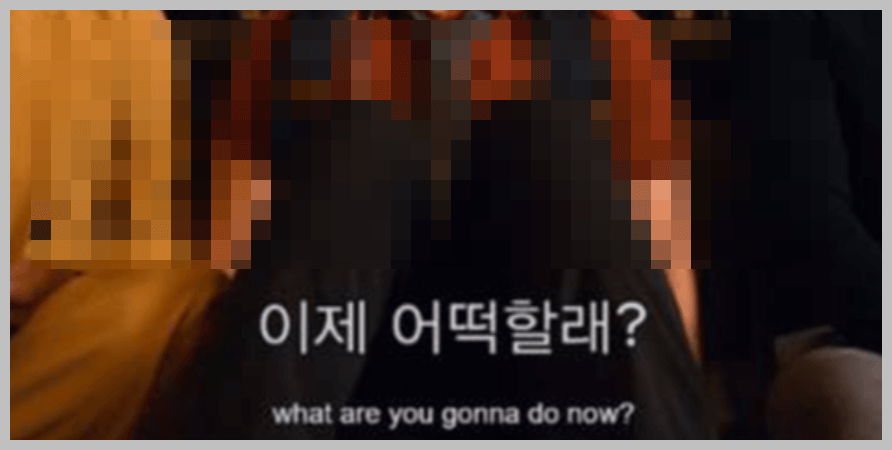
이렇게 확장 프로그램을 설치 후 설정하신 후에는 자막이 다음과 같이 이중자막으로 나오는 것을 볼 수 있습니다.
2. NFlxMultiSubs
위의 Language Reactor와 비슷한 이중자막 기능을 제공하는 크롬 확장 프로그램으로 사용법 역시 비슷합니다.
1) 아래의 링크를 통해서 NFlxMultiSubs를 설치합니다.
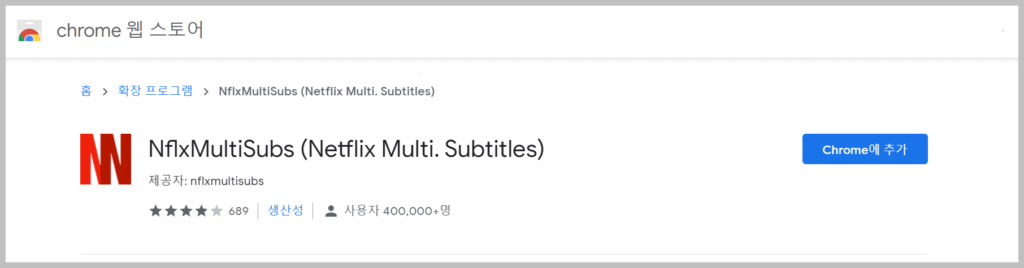
2) 위의 확장 프로그램을 설치 후 넷플릭스로 들어가시면 시청을 원하는 프로그램 하단에 설정 화면이 나타납니다.
3) Audio에는 들리기를 원하는 언어
Subtitles: Korean
Secondary Subtitles: English를 선택하시면 한글과 영어 자막을 이중 자막으로 시청할 수 있습니다.
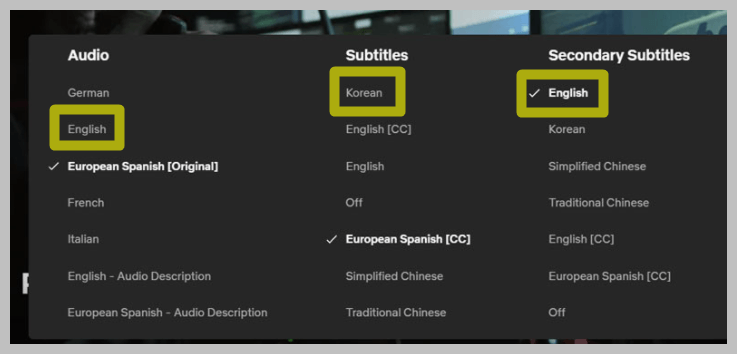
이상 넷플릭스 영어공부를 위한 이중자막 활용 방법에 대해 알아보았습니다. 다양한 방법으로 활용해 보시기 바랍니다.
함께 읽으시면 좋은 글
무료 영화 다시보기 다운로드 사이트 TOP 10
영화 무료 보기 사이트 TOP 10